Hàm DATEDIF cho bạn biết sự chênh lệch giữa hai giá trị ngày tháng. Dưới đây là những điều bạn cần biết về cách dùng hàm DATEDIF trong Microsoft Excel.
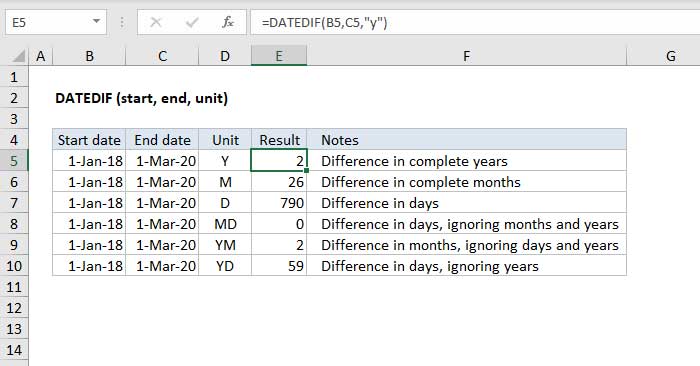
Hàm DATEDIF trong Excel trả về kết quả là sự khác biệt hay chênh lệch giữa hai giá trị ngày tháng trong năm, theo tháng hoặc ngày. DATEDIF (Date + Dif) là một hàm tương thích đến từ Lotus 1-2-3. Vì lí do nào đó, nó chỉ được dùng trong Excel 2000, nhưng bạn có thể dùng nó trong công thức ở tất cả phiên bản Excel hiện tại.
Lưu ý: Excel sẽ không giúp bạn điền các đối số cho DATEDIF như các hàm khác, nhưng nó sẽ hoạt động khi được cấu hình chính xác.
=DATEDIF(start_date, end_date, unit)Hàm DATEDIF có thể tính toán thời gian giữa ngày bắt đầu (start_date) và ngày kết thúc (end_date) trong năm, tháng hoặc ngày. Đơn vị thời gian sẽ được xác định bằng đối số unit, dưới dạng văn bản. Bảng bên dưới tổng kết những giá trị unit có sẵn và kết quả tương ứng.
| Unit | Kết quả |
|---|---|
| "y" | Sự khác biệt trong năm |
| "m" | Sự khác biệt theo tháng |
| "d" | Sự khác biệt theo ngày |
| "md" | Chênh lệch giữa các ngày, bỏ qua tháng và năm |
| "ym" | Chênh lệch giữa các tháng, bỏ qua năm |
| "yd" | Chênh lệch giữa ngày, bỏ qua năm |
Ở ví dụ bên dưới, cột B chứa ngày 1/1/2016 và cột C chứa ngày 1/3/2018. Ở cột E:
E5=DATEDIF(B5,C5,"y") // kết quả 2
E6=DATEDIF(B6,C6,"m") // kết quả 26
E7=DATEDIF(B7,C7,"d")// kết quả 790Hàm DATEDIF có thể tính toán sự khác biệt giữa các ngày trong days theo 3 cách khác nhau: tổng số ngày, ngày bỏ qua năm và ngày bỏ qua tháng và năm. Ảnh chụp bên dưới hiện tất cả 3 phương pháp với ngày bắt đầu là 15/6/2015. Ngày kết thúc là 15/9/2021.
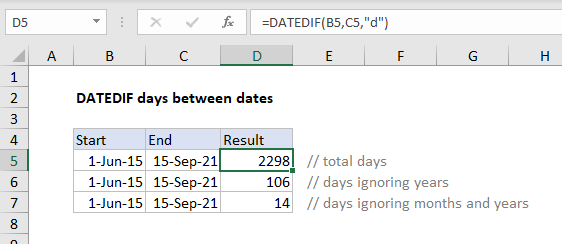
Công thức được dùng để tính toán như hình bên dưới:
=DATEDIF(B5,C5,"d") // tổng số ngày
=DATEDIF(B6,C6,"yd") // ngày bỏ qua năm
=DATEDIF(B7,C7,"md") // ngày bỏ qua tháng và nămLưu ý: Vì ngày tháng trong Excel là những số seri lớn, công thức đầu tiên không cần DATEDIF và có thể được viết đơn giản bằng cách lấy ngày cuối cùng trừ đi ngày bắt đầu:
=C5-B5 // end-start = total daysHàm DATEDIF có thể tính chênh lệch giữa các ngày trong tháng theo hai cách khác nhau: (1) tổng số tháng đầy đủ, (2) số tháng đầy đủ bỏ qua năm. Ảnh chụp màn hình bên dưới hiển thị cả hai phương pháp, với ngày bắt đầu là ngày 15 tháng 6 năm 2015 và ngày kết thúc là 15/9/2021.
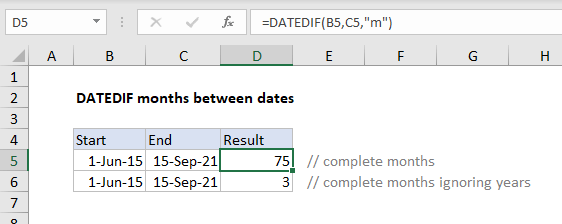
=DATEDIF(B5,C5,"m") // tháng hoàn chỉnh
=DATEDIF(B6,C6,"ym") // tháng bỏ qua nămDATEDIF luôn làm tròn tháng xuống số gần nhất. Điều đó có nghĩa DATEDIF làm tròn kết quả xuống ngay cả khi nó rất gần với tháng tiếp theo.
Những lưu ý khi sử dụng hàm DATEDIF trong Excel:
Ý kiến bạn đọc
Những tin mới hơn
Những tin cũ hơn